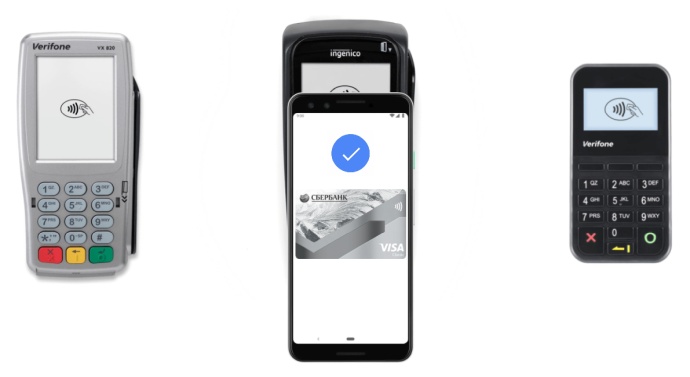В данной статье разберёмся, как скачать и установить Google Pay, настроить приложение, добавить карту и оплачивать покупки в магазине телефоном.
Что такое Google Pay?
Google Pay – это система платежей с мобильных устройств, работающих на Андроиде. Оплачивать можно интернет-покупки, например, заказы в Delivery Club или OZON. Если в смартфоне есть NFC, то можно совершать оплату покупок в магазинах.
Но тут есть нюансы – помимо NFC должна быть поддержка Google Pay, а также эта система платежей должна поддерживаться в Вашей стране. В России Google Pay есть.
Подготовка смартфона
Для работы Google Pay (оплата смартфоном) требуется не только NFC, но и установка пароля на телефон – Вы можете выбрать графический ключ, цифровой код или пароль, а затем заменить его входом по отпечатку пальца.
Инструкция (путь до настройки может отличаться в зависимости от оболочки):
- Зайдите в «Настройки»
- Перейдите в «Пароли и безопасность»
- Выберите «Разблокировка по отпечатку пальца» (или, если желаете каждый раз при разблокировке вводить код, то выберите «Пароль»).
- Выберите по желанию: графический ключ, цифровой код или пароль. Главное – не забудьте его.
- Далее, если вы выбрали «По отпечатку», то Вам предложат добавить отпечаток пальца. Сделайте это. При желании можете добавить отпечатки нескольких пальцев.
Включение NFC:
- Перейдите в «Настройки»
- Зайдите в «Подключение и общий доступ»
- Включите NFC.
- Зайдите в «Бесконтактную оплату». Выберите Google Pay в качестве «Оплаты по умолчанию». Если его тут нет, то проделайте это позже.
Загрузка и установка Google Pay
Инструкция:
- Зайдите в магазин приложений Google Play.
- В поиске вбейте «Google Pay» и перейдите на страницу приложения.
- Нажмите на кнопку «Установить» и дождитесь окончания установки.
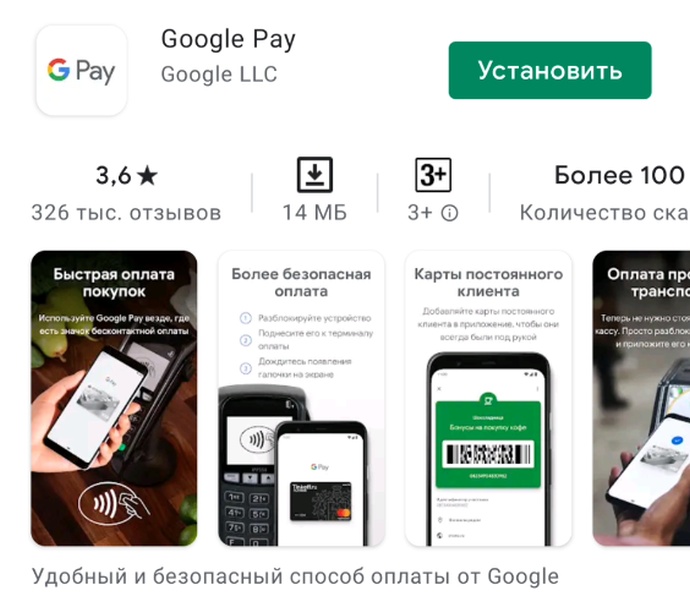
Настройка и добавление карты
Инструкция:
- Откройте приложение Google Pay и нажмите на кнопку «Начать».
- Выдайте приложению необходимые разрешения.
- В блоке «Быстрая бесконтактная оплата со смартфона» нажмите на кнопку «Настроить».
- Если Вы уже оплачивали покупки в интернете банковской картой, и сохранили её данные в аккаунте Google, то у Вас уже может быть привязана какая-то карта. Но пользоваться ей для оплаты пока что нельзя – необходимо подтверждение. Выберите нужную Вам карту или нажмите на плюс, чтобы добавить новую.
- При добавлении новой карты Вам необходимо указать номер самой карты, а также дополнительную информацию о Вас: имя владельца, страну, точный адрес, включая индекс, а также номер телефона. С почтовым индексом у многих пользователей возникают проблемы, поэтому рекомендую также ознакомиться с публикацией «Что такое почтовый индекс?»
- После этого установится связь с банком, и Вам нужно будет принять условия использования.
- После проверки карты нажмите «ОК».
- Осталось ещё немного… Подтвердите данные карты по СМС. В моём случае (Сбербанк) это осуществлялось за счёт ввода кода подтверждения из смс с номера 900.
- Если у Вас установлена другая платёжная система, Google Pay предложит поставить себя.
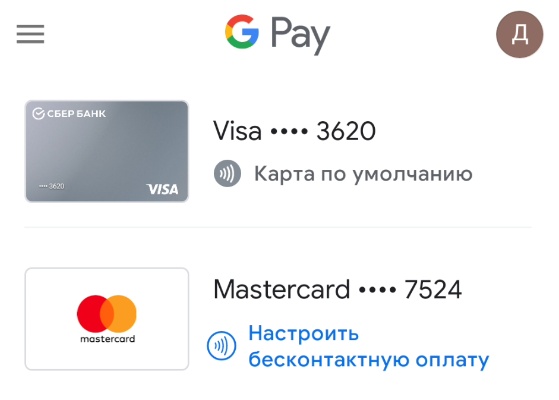
Готово! Вы добавили карту в Google Pay, и теперь можете оплачивать покупки на кассе смартфоном. Данная карта была выбрана картой по умолчанию.
В нижнем меню есть раздел «Карты», куда Вы можете добавлять свои карты постоянного клиента, подарочные карты, билеты на транспорт и иные карты.
В разделе «Оплата» Вы можете добавить дополнительный способ оплаты, то есть дополнительную карту. При оплате Вы можете выбирать нужную Вам карту. Если же оплата происходит без открытия приложения, то необходимо выбрать карту по умолчанию – именно с неё будут списываться деньги.
Кстати, об оплате…
Как оплачивать покупки смартфоном на кассе?
Инструкция:
- Подойдите на кассу и скажите, что у Вас оплата картой.
- Дождитесь, пока на терминале высветится сумма для оплаты.
- Разблокируйте свой смартфон и приложите его к терминалу (можно не вплотную, а на расстоянии 3-5 см). Дождитесь, пока терминал считает данные с NFC-чипа (занимает обычно 1-2 секунды). Если смартфон убрать слишком быстро, то оплата может не пройти.
Внимание! В некоторых случаях нет необходимости в разблокировке смартфона. Официально максимальная сумма для оплаты при помощи заблокированного устройства – 1000 рублей, и в крупных сетях это действительно так. Но в мелких магазинчиках я оплачивал покупки на сумму и 3000, и 6500 рублей без разблокировки смартфона.